
Cuprins:
- Pasul 1: Materiale
- Pasul 2: Tăiați bucata de pe covor și aderați pătratele adezive pe două fețe
- Pasul 3: Atați Velcro pe partea inferioară a dispozitivelor
- Pasul 4: Păstrați dispozitivele USB organizate cu o piele convenabilă pentru laptop
- Pasul 5: Skinul utilitar pentru laptop nou și îmbunătățit organizează dispozitive USB ușoare
- Autor John Day [email protected].
- Public 2024-01-30 11:46.
- Modificat ultima dată 2025-01-23 15:04.
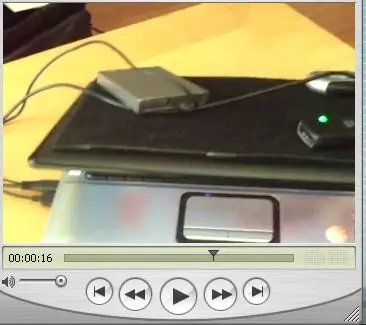

Skin-ul pentru laptop organizează dispozitive USB ușoare, folosind în mod convenabil velcro. Fiind una dintre generațiile mobile, am vrut să rezolv problemele legate de locație și spațiu pentru dispozitivele USB. Jurnalismul profesionist și studențesc, fotografia, videoclipurile și alte proiecte media care necesită utilizarea mai multor dispozitive USB pot beneficia de acest skin utilitar laptop. Dacă trebuie să publicați pe web în timp ce sunteți mobil, încercați să adăugați o placă de date fără fir USB. Deveniți un dispozitiv mobil cu o singură persoană.
Pasul 1: Materiale

A. Pătrate adezive (găsiți la orice magazin de artizanat)
b. Benzi de velcro sau pătrate (găsiți la orice magazin de țesături) c. Un pătrat de covor interior / exterior (găsiți la orice magazin de pardoseli)
Pasul 2: Tăiați bucata de pe covor și aderați pătratele adezive pe două fețe


A. Măsurați laptopul.b. Tăiați o bucată de covor la măsuri. (majoritatea versiunilor de covor interior / exterior este de asemenea utilizat pentru partea buclă sau partea moale a velcro-ului atunci când este tăiată) c. Atașați pătratele adezive pe două fețe pe partea din spate a covorului. Aderați piesa de covor la laptop.
Pasul 3: Atați Velcro pe partea inferioară a dispozitivelor


A. Folosiți pătratele cu velcro peel-n-stick sau tăiați o bandă peel-n-stick la lungime. (Doar partea cârligului sau partea aspră a velcro-ului)
b. Aderați velcro la partea inferioară a oricărui dispozitiv USB ușor.
Pasul 4: Păstrați dispozitivele USB organizate cu o piele convenabilă pentru laptop

Plasați dispozitivele pe laptop pentru a organiza și stoca cu ușurință dispozitivele USB.
Pasul 5: Skinul utilitar pentru laptop nou și îmbunătățit organizează dispozitive USB ușoare

Skin nou și îmbunătățit pentru laptop.
Recomandat:
Cum să vă organizați panourile Pinterest în secțiuni: 7 pași

Cum să vă organizați panourile Pinterest în secțiuni: Bine ați venit la acest tutorial despre cum să creați cu ușurință secțiuni în panourile dvs. Pinterest și să vă organizați pinii și mai mult. Acest tutorial utilizează Pinterest pe browserul dvs. web
Cum să vă organizați computerul cu pictograme DIY (Mac): 8 pași

Cum să vă organizați computerul cu pictograme DIY (Mac): sunt vinovat că nu mi-am organizat niciodată computerul. Ever.Cluttered desktop, folder de descărcare, documente etc. Este uimitor că nu am pierdut nimic … încă, dar organizarea este plictisitoare. Consumă timp. Cum să o faci satisfăcătoare? Fă-l să arate frumos. Foarte dragut
Faceți un răcitor de apă detașabil pentru laptop! și alte dispozitive interesante: 6 pași (cu imagini)

Faceți un răcitor de apă detașabil pentru laptop! și alte dispozitive de răcire: aceste instrucțiuni vă vor arăta cum să faceți un extractor minunat de răcire cu apă și un răcitor de tampoane pentru laptop. Deci, ce este cu adevărat acest extractor de căldură? Ei bine, este un dispozitiv conceput pentru a vă face laptopul rece - în orice sens al cuvântului. Se poate
Cum să vă creați propriul încărcător USB pentru orice iPod sau alte dispozitive care se încarcă prin USB: 10 pași (cu imagini)

Cum să-ți faci propriul încărcător USB pentru orice iPod sau alte dispozitive care se încarcă prin USB: Creează un încărcător USB pentru orice iPod sau alt dispozitiv care se încarcă prin USB prin îmbinarea unui adaptor auto care scoate mufa 5v și mufă USB USB. Cea mai importantă parte a acestui proiect este să vă asigurați că ieșirea adaptorului de mașină ales este pariată
Creați-vă propriul skin pentru laptop / laptop: 8 pași (cu imagini)

Creați-vă propriul skin pentru laptop / laptop: un skin pentru laptop complet individualizat și unic, cu posibilități nelimitate
